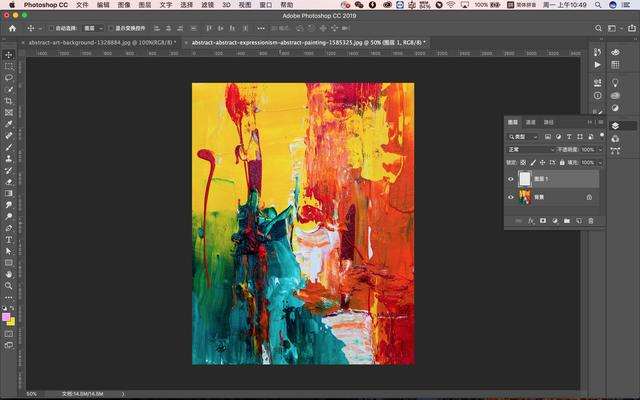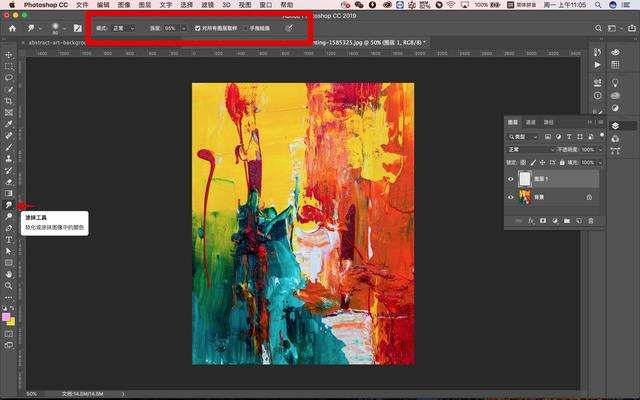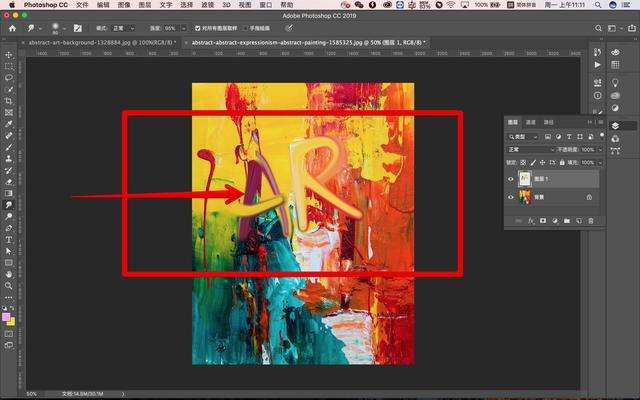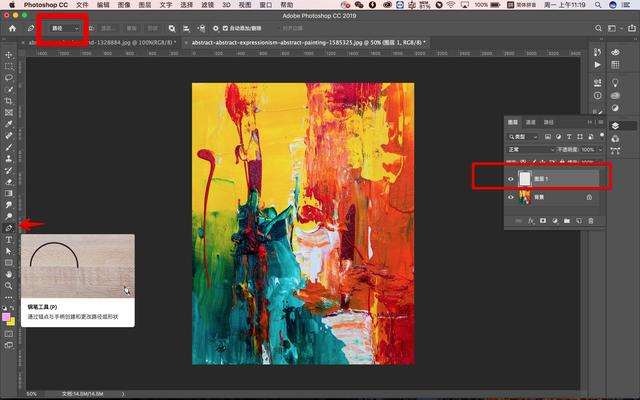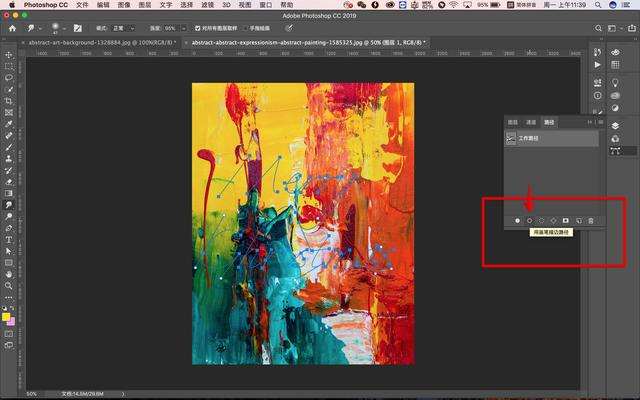圣诞节又称耶诞节、耶稣诞辰,起源于基督教,在每年公历12月25日,因为把它当作耶稣的诞辰来庆祝,故名"耶诞节"。不知道小伙伴的圣诞愿望是什么?拥有一个苹果还是一个恋人呢或者好多好多钞票?不管是什么,圣诞的心情不能浪费,开开心心快快乐乐过圣诞吧。话不多说了,今天罗罗为大家带来的教程是通过PS做一款耀眼夺目油漆效果图,我们先来看看效果:
BYE油漆字:
utobao编注:更多PS教程学习进入优图宝ps文字特效栏目: http://www.utobao.com/news/56.html
圣诞节油漆字:
棒棒糖:
方法一:
1.选择并打开一张色彩斑斓的背景图。
2.新建一个图层,选择涂抹工具,参数如下:
记得勾选对所有图层取样
_ueditor_page_break_tag_
3.用涂抹工具进行字体或图形创作:
方法二:
1.新建一个图层,选择钢笔路径工具,勾自己喜欢的形状或字体:
2.罗罗勾了一个Merry Christmas字体,选择涂抹工具,把画笔大小调成40PX,选择工作路径,点击路径描边按钮,如下图:
3.执行完后把路径删除,给字体添加一个底色,如下图:
最后效果图:
好了,不知道大家学会了吗?关注罗罗设计咖,持续更新设计文章和PS教程,
细心的小伙伴们发现罗罗的PS怎么跟你们的不一样,
因为罗罗的PS是2109的,如果需要的小伙伴们,微信公众号搜索罗罗设计咖后,私信:PS2019,即可获取。
注意:软件如需商用,请支持正版哦。
文末大家不要忘记说说自己的圣诞愿望或新年愿望,希望2019我们都能更上一层楼。
utobao编注:更多PS教程学习进入优图宝ps文字特效栏目: http://www.utobao.com/news/56.html